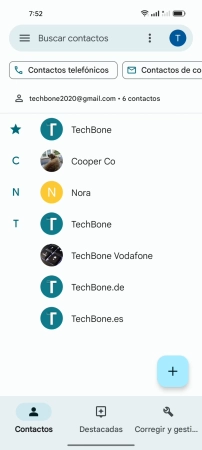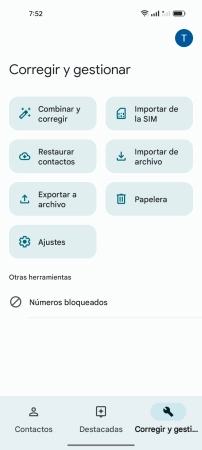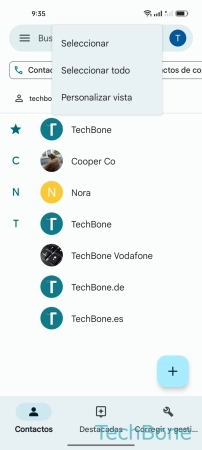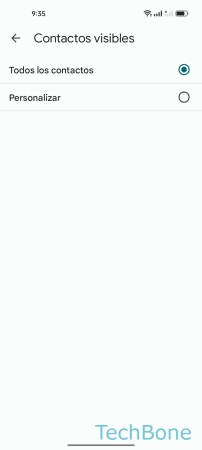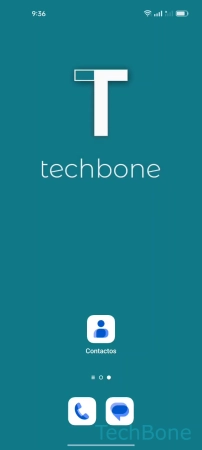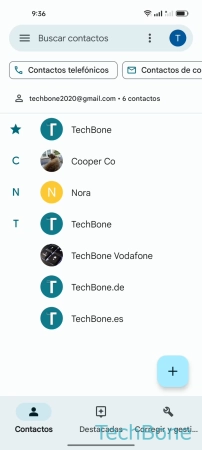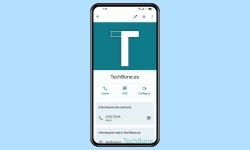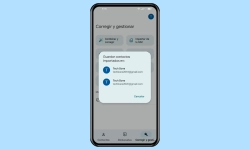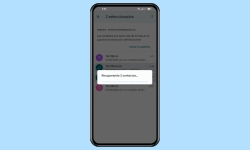Oppo - Personalizar la Visualización de los Contactos
El usuario puede personalizar la visualización de la lista de contactos, como mostramos aquí.
Escrito por Denny Krull · Última actualización el
Además de gestionar los contactos, la aplicación de contactos en el móvil Oppo ofrece varios ajustes de visualización. A continuación mostramos cómo filtrar u ordenar los contactos, por ejemplo.
Dependiendo de las necesidades del usuario, se puede definir en los ajustes de la app Contactos si la lista de contactos debe ordenarse por nombre o apellidos y qué formato de nombre debe usarse. Esto permite mostrar primero los apellidos si el se usa el móvil para el trabajo, por ejemplo. En caso de que varias cuentas de Google estén vinculadas en el dispositivo, también se puede filtrar la lista de contactos en cualquier momento para tener siempre un acceso rápido a los contactos de una cuenta.
Al igual que con la aplicación de teléfono, también se puede definir si la app Contactos se debe mostrar en tema claro u oscuro. Por ejemplo, se puede establecer la visualización permanente de la aplicación de contactos en el modo oscuro, aunque no se utilice el Modo Oscuro del sistema. Además de seleccionar el tema claro u oscuro para la app Contactos, también se puede definir la configuración predeterminada del sistema, en la que el diseño se adapta automáticamente al Modo Oscuro si, por ejemplo, se ha creado un horario para la activación automática.
Ordenar
Por defecto, los contactos guardados se ordenan por nombre y se muestran en la lista de contactos en orden alfabético. En función de las propias necesidades, también se puede ordenar la lista de contactos por apellidos.
Nota: En los nuevos dispositivo Oppo, la aplicación Contactos de Google está instalada por defecto.
Formato de Nombre
El formato de nombre en la aplicación Contactos se compone de nombres y apellidos, con el nombre en primer lugar por defecto. Dependiendo de las preferencias, se puede configurar el formato de nombre en cualquier momento para una visualización con los apellidos primero.
Tema Oscuro o Claro
Como es habitual en otras aplicaciones de Google, el usuario puede especificar si la aplicación Contactos en el móvil Oppo debe mostrarse con un tema claro u oscuro. Dependiendo de la selección, cambian de blanco a gris claro o de negro a gris oscuro.
Si el usuario quiere que el tema en la app Contactos se adapte automáticamente al modo oscuro del sistema, también puede establecer la configuración predeterminada del sistema.
Nota: El diseño o tema oscuro tiene las ventajas de cuidar los ojos y de reducir el consumo de batería en el móvil.
Filtrar Lista de Contactos por Grupos
Dependiendo de si hay muchos contactos almacenados en el móvil Oppo, la lista de contactos puede aparecer desordenada. Sin embargo, para ofrecer un acceso rápido y separar los contactos privados de los profesionales, por ejemplo, se puede filtrar los contactos mostrados en cualquier momento y seleccionar las etiquetas (grupos) deseadas para su visualización.
Nota: Esto también se puede realizar al usar diferentes cuentas de Google.
Filtrar Lista de Contactos por Cuentas
Además de filtrar la lista de contactos por los grupos, la aplicación de contactos ofrece un filtro por las cuentas vinculadas en el móvil Oppo.
Nota: También se puede filtrar o visualizar solamente los contactos de las tarjetas SIM.
Preguntas más frecuentes (FAQ)
¿Cómo ordenar los contactos por apellidos?
A través de los ajustes de la aplicación Contactos en el móvil Oppo, el usuario puede ordenar la lista de contactos por nombre o apellidos en cualquier momento.
¿Qué es el formato de nombre?
El formato de nombre de la lista de contactos especifica cómo deben mostrarse los contactos guardados en el móvil Oppo. Para ello, se puede seleccionar una visualización con el nombre o los apellidos primero.
¿Cómo seleccionar otra cuenta en la lista de contactos?
Si hay varias cuentas de Google vinculadas en el móvil Oppo, siempre es posible filtrar la lista de contactos y seleccionar una cuenta diferente, lo que resulta especialmente adecuado si el dispositivo se usa de forma privada y profesional.
¿Por qué está en Modo oscuro la app de Contactos?
El usuario tiene la opción de establecer un tema claro u oscuro en la aplicación de contactos. Además de la visualización permanente del modo oscuro o claro, los ajustes ofrecen la visualización basada de la configuración predeterminada del sistema, cambiando automáticamente el tema cuando se activa el Modo Oscuro del sistema.